笔记本电脑Windows7系统如何添加管理员账号
1、首先我们需要点击开始的设置,选择菜单栏里控制面板
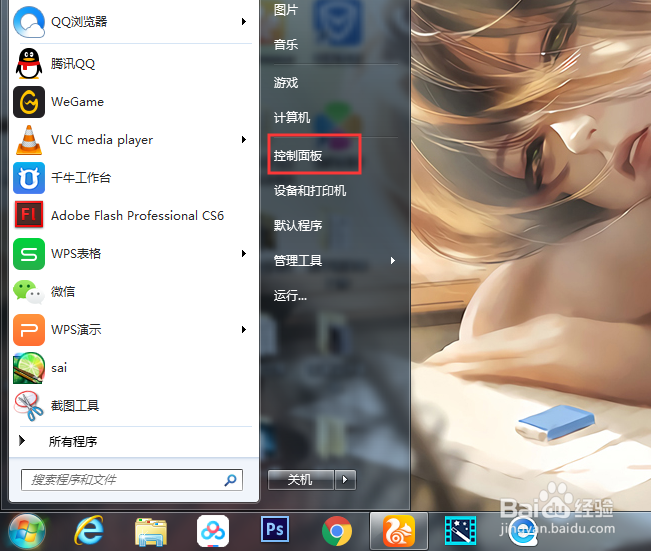
2、在控制面板里选择用户账号的设置

3、在弹出的用户账号的下面选择添加或删除用户账号的命令

4、如图所示,找到创建一个新账号的设置
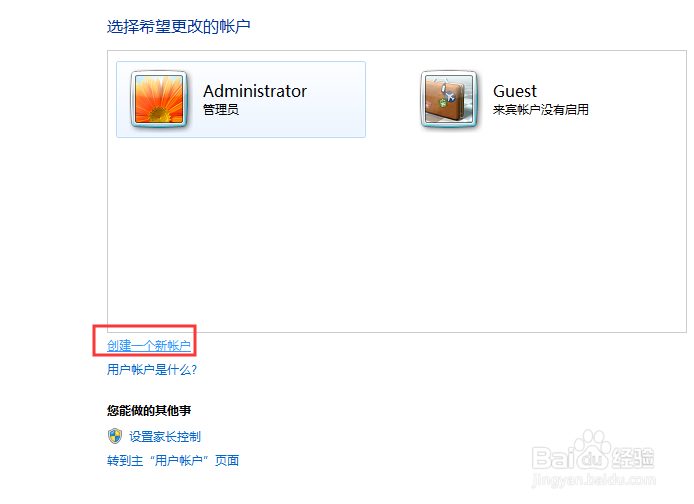
5、输入我们的昵称,并且勾选管理员,点击确认创建即可

6、最后我们可以返回到账号面板查看我们创建的管理员账号

7、补充:我们还可以对我们创建的账号进行创建密码等设置

8、总结:
1、打开控制面板,选择用户账号
2、选择添加或删除账号命令
3、选择新建管理员账号
4、输入相应的昵称及点击管理员选择创建
声明:本网站引用、摘录或转载内容仅供网站访问者交流或参考,不代表本站立场,如存在版权或非法内容,请联系站长删除,联系邮箱:site.kefu@qq.com。
阅读量:179
阅读量:91
阅读量:63
阅读量:62
阅读量:152